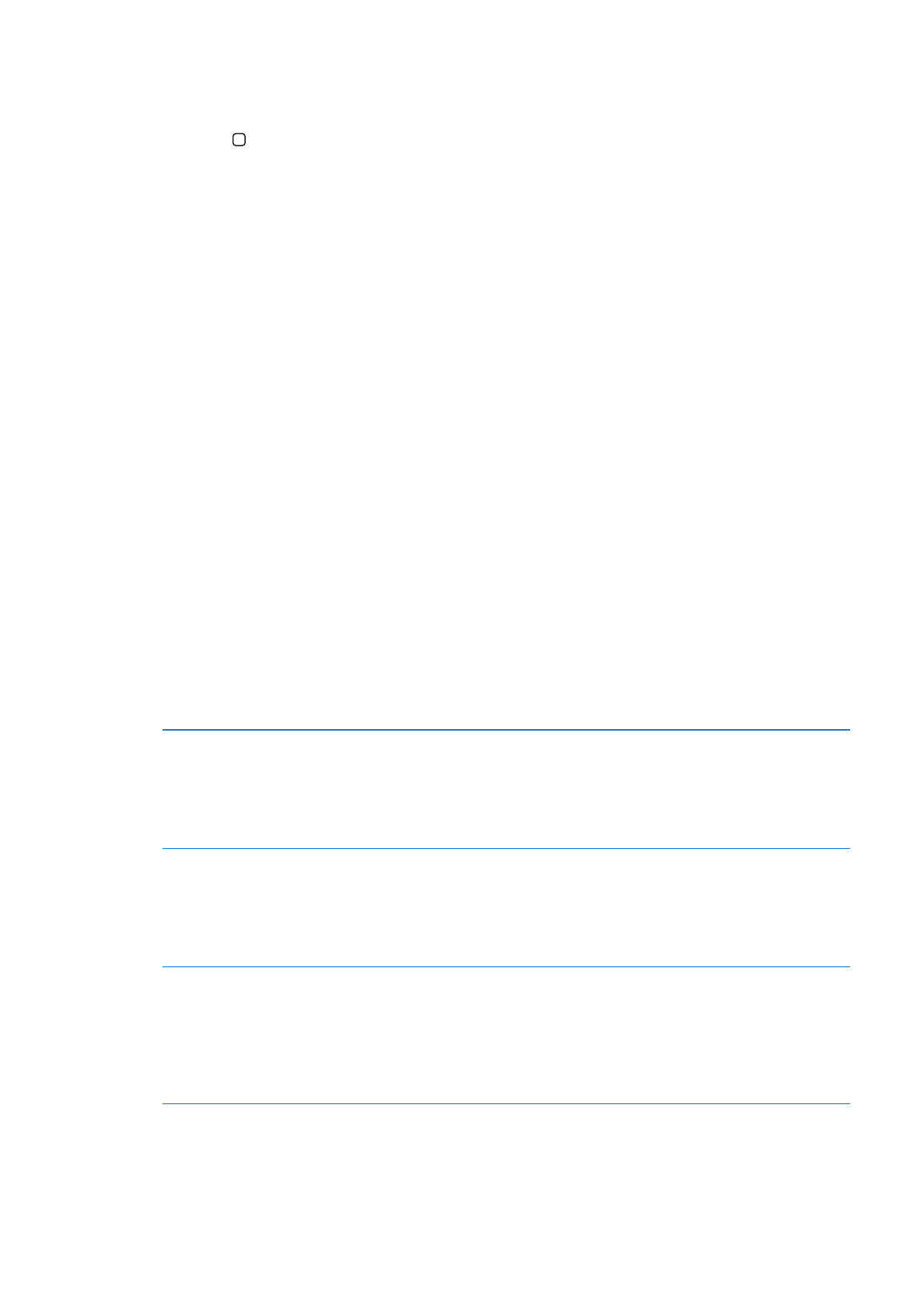
Zoom avant ou arrière
Touchez l’écran deux fois de suite avec trois doigts. Le niveau d’agrandis-
sement de l’écran est réglé par défaut sur 200 pour cent. Si vous modifiez
l’agrandissement manuellement (en utilisant le geste de toucher-glisser
décrit plus loin), l’iPod touch revient automatiquement à cet agrandisse-
ment lorsque vous effectuez un zoom avant en touchant l’écran deux fois
de suite avec trois doigts.
Augmenter l’agrandissement
Avec trois doigts, touchez l’écran, puis faites glisser les doigts vers le haut
de l’écran (pour augmenter l’agrandissement) ou vers le bas (pour le dimi-
nuer). Le geste du toucher-glisser est semblable au double toucher, sauf
que vous ne relevez pas vos doigts au second toucher, mais les faites glisser
sur l’écran. Une fois que vous commencez à faire glisser, vous pouvez le
faire avec un seul doigt.
Se déplacer à l’écran
Lorsque vous avez fait un zoom avant, faites glisser ou feuilletez l’écran avec
trois doigts. Lorsque vous commencez à faire défiler l’écran, vous pouvez
utiliser un seul doigt pour voir le reste. Maintenez un seul doigt près du
bord de l’écran pour faire défiler l’écran dans cette direction. Rapprochez le
doigt du bord pour augmenter la vitesse du panoramique. Chaque fois que
vous ouvrez un nouvel écran, la fonction Zoom affiche toujours la partie
supérieure du milieu de l’écran.
141
Chapitre 30
Accessibilité